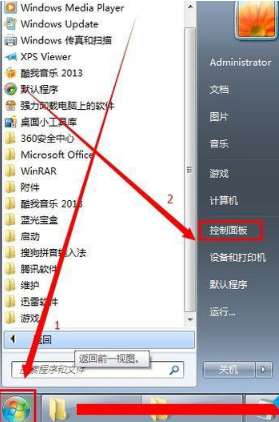i3 4170集显玩dnf卡的话,需要优化游戏设置、优化程序与系统。DNF(地下城与勇士)是一款广受欢迎的多人在线游戏,尽管其画面要求相对较低,但对于低配置的电脑,例如使用Intel i3 4170处理器及集成显卡的用户来说,游戏流畅度可能仍然是个问题。
一、了解i3 4170及其集显
Intel Core i3 4170是一款上市已久的入门级双核处理器,主要应用于轻办公、家庭娱乐等场景。集成的Intel HD Graphics 4400虽然可以满足基本的图形需求,但对于要求较高的游戏表现来说,性能表现较为一般。
|
参数 |
说明 |
|
核心数量 |
2 |
|
线程数量 |
4 |
|
基础频率 |
3.7 GHz |
|
集成显卡 |
Intel HD Graphics 4400 |
|
最大内存支持 |
16 GB DDR3 |
二、导致卡顿的原因
1.
硬件限制:i3 4170及其集成显卡的计算能力有限,对于游戏的要求无法满足,从而导致卡顿。
2.
内存不足:如果您的系统内存低于8GB,可能也会影响游戏的流畅度。
3.
驱动问题:集成显卡驱动未更新至最新版本可能导致性能下降。
4.
游戏设置:游戏中的图形设置过于高,导致集成显卡无法处理。
5.
后台程序:后台运行的程序占用了过多的系统资源。
三、优化游戏设置
1.
降低画质设置:
将游戏画质设置为“低”或“中”,关闭一些特效,如阴影、抗锯齿等。
调整分辨率为1280x720,虽然画质会有所下降,但可以显著提高流畅度。
2.
关闭垂直同步:
垂直同步可能会限制帧率,建议在设置中将其关闭。
3.
调整光影效果:
关闭或降低光影效果可以减轻显卡负担。
四、程序与系统优化
1.
关闭不必要的后台程序:
在游戏前,关闭所有不必要的程序,以释放RAM和CPU资源。可以使用任务管理器查看并结束耗资源的进程。
2.
优化Windows设置:
在“系统属性”中选择“性能选项”,选择“调整为最佳性能”,禁用一些视觉效果。
3.
确保最新的驱动程序:
定期检查并更新显卡驱动程序,可以通过Intel官方网站获得最新的驱动程序。
4.
使用游戏模式:
Windows 10及以上版本提供的“游戏模式”能够优化系统资源,提高游戏性能。
五、硬件升级建议
如果经过优化仍感到游戏卡顿,可以考虑以下硬件升级方案:
1.
增加内存:如果您的电脑仅有4GB的RAM,建议升级到8GB或16GB,从而提升整体性能。
2.
外接显卡:如果主板支持,可以考虑安装一张独立显卡。主流的入门级显卡如GTX 1650或RX 550可以为您提供更好的游戏体验。
3.
SSD升级:通过将系统盘升级为SSD,可以显著提高加载速度,间接提高游戏体验。
通过对i3 4170处理器及其集显的了解,和采取以上的优化措施,用户可以在一定程度上改善DNF的卡顿现象。减轻画质、优化系统及增加内存等方法都是非常有效的提升游戏性能措施。然而,如果您仍然觉得不够流畅,硬件升级将是解决问题的关键。 以下是针对本篇文章的主要知识点总结:
|
知识点 |
说明 |
|
降低画质设置 |
将画质调整为低或中,关闭特效。 |
|
关闭不必要的后台程序 |
释放CPU和RAM,提高游戏性能。 |
|
更新显卡驱动 |
通过官网下载最新驱动程序。 |
|
增加内存 |
4GB内存建议升级到8GB以上。 |
|
考虑升级独立显卡 |
安装入门级显卡如GTX 1650或RX 550。 |
|
SSD升级 |
提升加载速度,间接提高游戏体验。 |